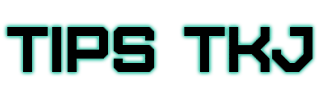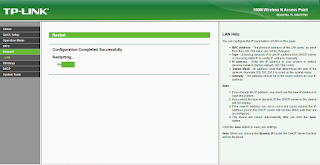Gambar Topologi :
Apa itu Vlan,...?
Virtual LAN atau disingkat VLAN merupakan sekelompok perangkat pada satu LAN atau lebih yang dikonfigurasikan (menggunakan perangkat lunak pengelolaan) sehingga dapat berkomunikasi seperti halnya bila perangkat tersebut terhubung ke jalur yang sama, padahal sebenarnya perangkat tersebut berada pada sejumlah segmen LAN yang berbeda. Vlan dibuat dengan menggunakan jaringan pihak ke tiga. VLAN merupakan sebuah bagian kecil jaringan IP yang terpisah secara logik. VLAN memungkinkan beberapa jaringan IP dan jaringan-jaringan kecil (subnet) berada dalam jaringan switched switched yang sama. Agar computer bisa berkomunikasi pada VLAN yang sama, setiap computer harus memiliki sebuah alamat IP dan Subnet Mask yang sesuai dengan VLAN tersebut. Switch harus dikonfigurasi dengan VLAN dan setiap port dalam VLAN harus didaftarkan ke VLAN. Sebuah port switch yang telah dikonfigurasi dengan sebuah VLAN tunggal disebut sebagai access port.
Berikut langkah-langkah konfigurasi Vlan di Cisco Packet Tracer;
1. Membuat topologi jaringannya dulu (topologi saya seperti diatas)
2. Konfigurasi Router
3. Konfigurasi Switch 1
4. Konfigurasi Switch 2
5. Setting IP Komputer/PC & Server
- Konfigurasi Router
Router>en
Router#conf t
Router(config)#int gi0/0
Router(config-if)#ip add 192.168.10.5 255.255.255.252
Router(config-if)#no shutdown
Router(config-if)#ex
Router(config)#int gi0/0.50
Router(config-subif)#encapsulation dot1Q 50
Router(config-subif)#ip add 192.168.50.129 255.255.255.128
Router(config-subif)#exit
Router(config)#int gi0/0.60
Router(config-subif)#encapsulation dot1Q 60
Router(config-subif)#ip add 192.168.60.65 255.255.255.192
Router(config-subif)#ex
Router(config)#int gi0/1
Router(config-if)#ip add 192.168.20.1 255.255.255.0
Router(config-if)#no shutdown
- Konfigurasi Switch 1
Switch>en
Switch#conf t
Switch(config)#vlan 50
Switch(config-vlan)#name andrian
Switch(config-vlan)#ex
Switch(config)#vlan 60
Switch(config-vlan)#name andi
Switch(config-vlan)#ex
Switch(config)#int f0/1
Switch(config-if)#switchport mode access
Switch(config-if)#switchport access vlan 50
Switch(config-if)#ex
Switch(config)#int f0/2
Switch(config-if)#switchport mode access
Switch(config-if)#switchport access vlan 50
Switch(config-if)#ex
Switch(config)#int f0/3
Switch(config-if)#switchport mode access
Switch(config-if)#switchport access vlan 60
Switch(config-if)#ex
Switch(config)#int f0/4
Switch(config-if)#switchport mode access
Switch(config-if)#switchport access vlan 60
Switch(config-if)#ex
Switch(config)#int f0/5
Switch(config-if)#sw
Switch(config-if)#switchport mode trunk
Switch(config-if)#ex
Switch(config)#int f0/6
Switch(config-if)#sw
Switch(config-if)#switchport mode trunk
- Konfigurasi Switch 2
Switch>en
Switch#conf t
Switch(config)#vl
Switch(config)#vlan 50
Switch(config-vlan)#name andrian
Switch(config-vlan)#ex
Switch(config)#vlan 60
Switch(config-vlan)#name andi
Switch(config-vlan)#ex
Switch(config)#int f0/2
Switch(config-if)#switchport mode access
Switch(config-if)#switchport access vlan 50
Switch(config-if)#ex
Switch(config)#int f0/3
Switch(config-if)#switchport mode access
Switch(config-if)#switchport access vlan 50
Switch(config-if)#ex
Switch(config)#int f0/4
Switch(config-if)#switchport access vlan 60
Switch(config-if)#ex
Switch(config)#interface f0/5
Switch(config-if)#switchport access vlan 60
Switch(config-if)#ex
Switch(config)#int f0/1
Switch(config-if)#switchport mode trunk
- Setting IP Komputer/PC & Server
1. Setting IP PC Kelompok Vlan 50
Ip Addres : 192.1968.50.130-192.168.50.133
Gateway : 192.168.50.129
2. Setting IP PC Kelompok Vlan 60
Ip Address : 192.168.60.66-192.168.60.69
Gateway : 192.168.60.65
3. Setting IP PC Server
IP address : 192.168.20.2
Gateway : 192.168.20.1
Jika ada yang di tanyakan tulis di komentar aja :)
-----------------------------> Semoga Bermanfaat <---------------------------------